Adobe Photoshop lietojumprogramma ir paredzēta darbam ar grafiku. To var izmantot, lai izveidotu jaunus attēlus vai apstrādātu esošos. Tātad, lai padarītu fotoattēlu gaišāku, varat izmantot dažādus rīkus.
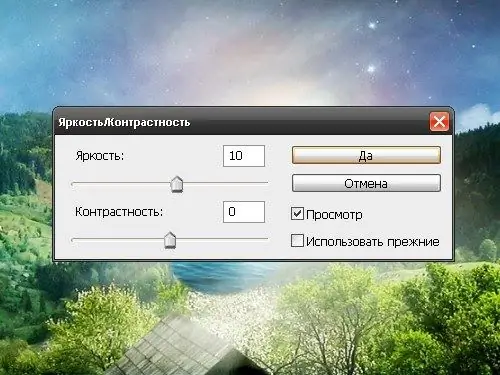
Instrukcijas
1. solis
Palaidiet programmu un atveriet savu fotoattēlu. Lai to izdarītu, izvēlnē "Fails" atlasiet komandu "Atvērt" un norādiet direktoriju, kurā atrodas jūsu attēls. Adobe Photoshop sākotnēji ir vairāki iebūvēti rīki darbam ar spilgtumu, starp tiem ir atšķirības, taču jūs varat saprast tikai to, kurš no tiem ir piemērotāks jūsu gadījumā.
2. solis
Izvēlnē "Attēls" atlasiet vienumu "Korekcija" un apakšpozīciju "Līmeņi". Tiks atvērts jauns dialoglodziņš. Grupā Ievades vērtības velciet slīdņus pa labi vai pa kreisi, līdz tiek sasniegts vēlamais efekts. Lai attēlam piemērotu jaunos iestatījumus, noklikšķiniet uz pogas "Jā".
3. solis
Lai pielāgotu fotoattēla kontrastu un spilgtumu, izvēlnē "Attēls" atlasiet vienumu "Korekcija" un apakšpozīciju "Spilgtums / kontrasts". Parādītajā dialoglodziņā izmantojiet slīdņus, lai pielāgotos vai ievadītu vēlamās vērtības tam paredzētajos laukos.
4. solis
Vērtības var būt vai nu pozitīvas (spilgtuma palielināšanās), vai negatīvas (attiecīgi spilgtuma samazināšanās). Lai reāllaikā novērtētu, kā apstrādātie fotoattēli izskatīsies noteiktos iestatījumos, laukā "Skatīt" ievietojiet marķieri. Izmantojiet izveidoto efektu ar pogu "Jā".
5. solis
Lai pielāgotu krāsu piesātinājumu un spilgtumu, tajā pašā izvēlnē "Image" atlasiet vienumu "Correction" un apakšpozīciju "Hue / Saturation". Rīka dialoglodziņā varat pielāgot visu attēlu kopumā vai atsevišķus kanālus.
6. solis
Dažreiz labāku rezultātu var sasniegt ar papildu uzstādītiem filtriem. Tā, piemēram, izmantojot filtru Viveza, vienā operācijā varat pielāgot fotoattēla spilgtumu, kontrastu, krāsu piesātinājumu un attēla skaidrību.
7. solis
Šie rīki tiek instalēti kā atsevišķas lietojumprogrammas vai pievienoti mapei Plug-in Photoshop direktorijā. Izvēlnē "Filtrs" meklējiet instalēto spraudni.






